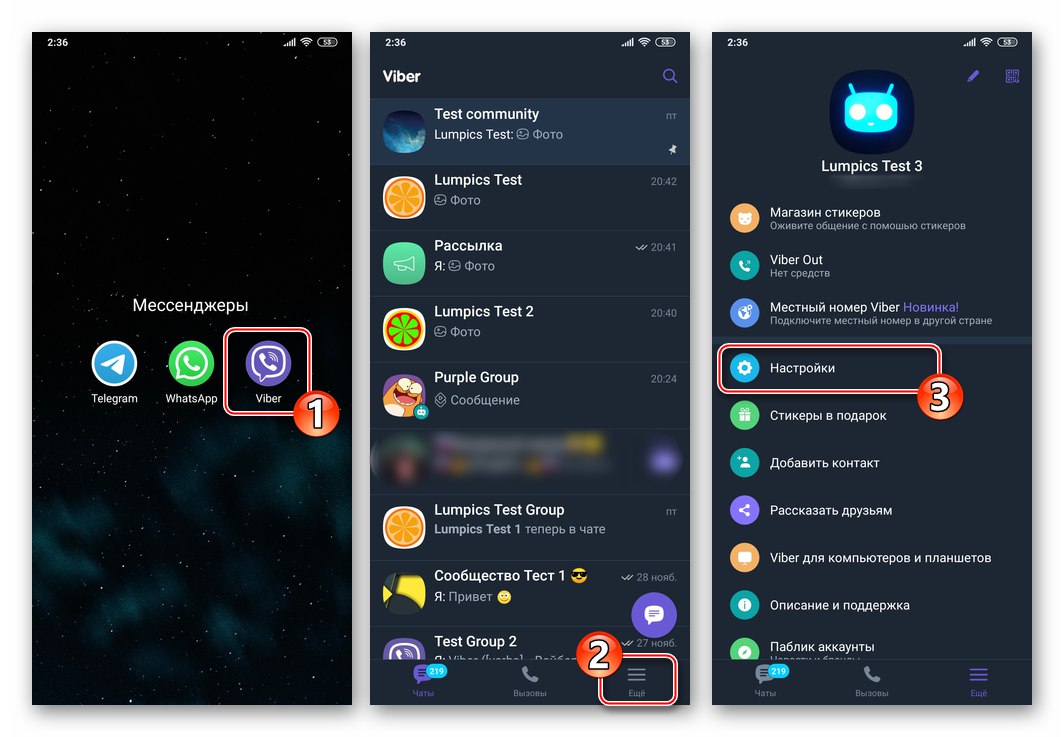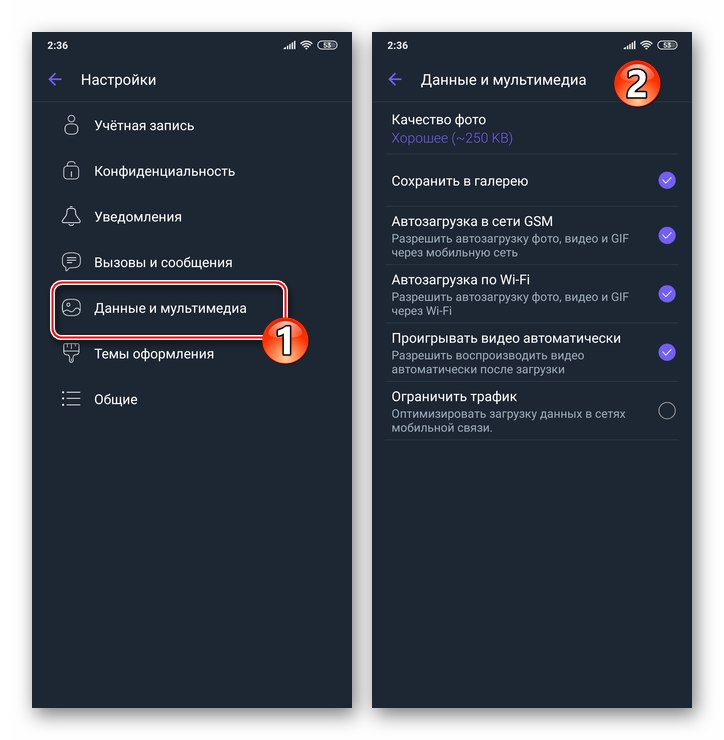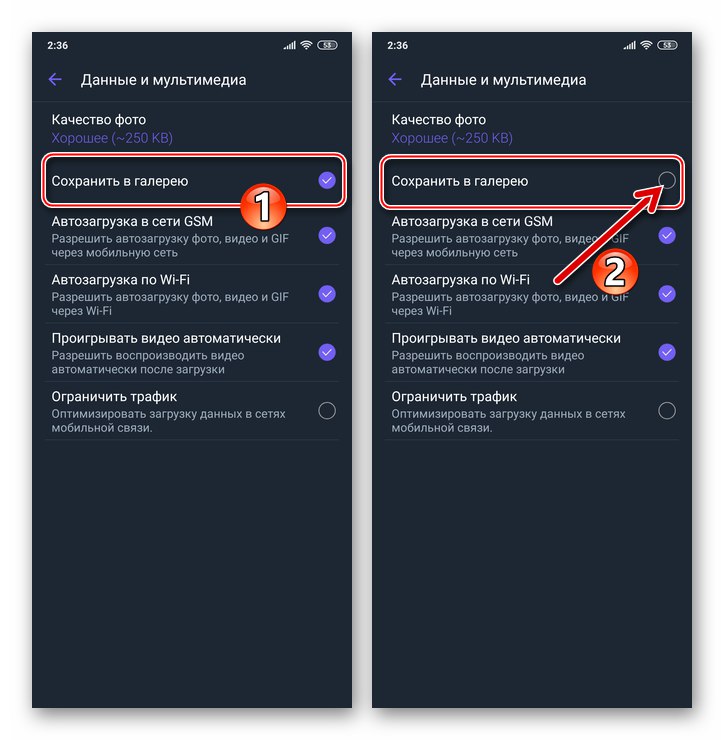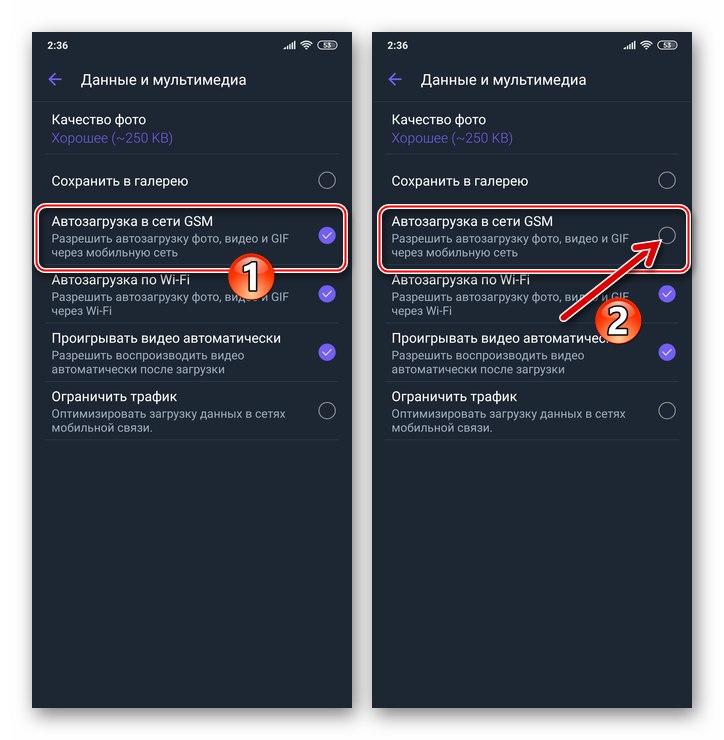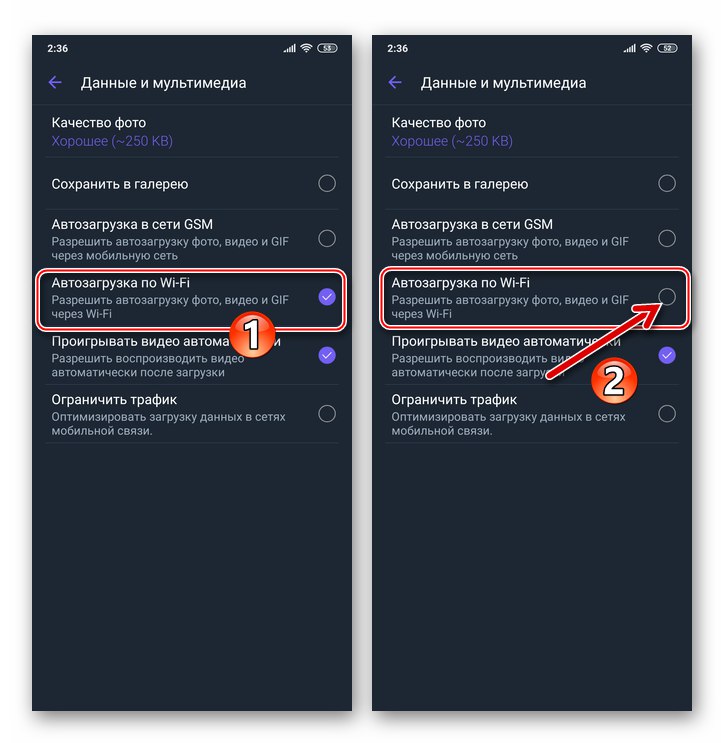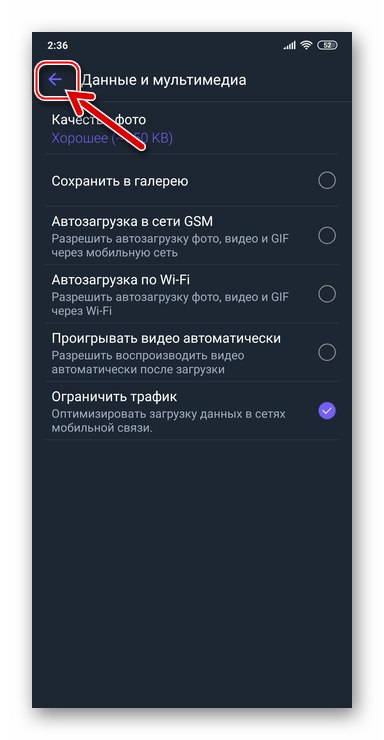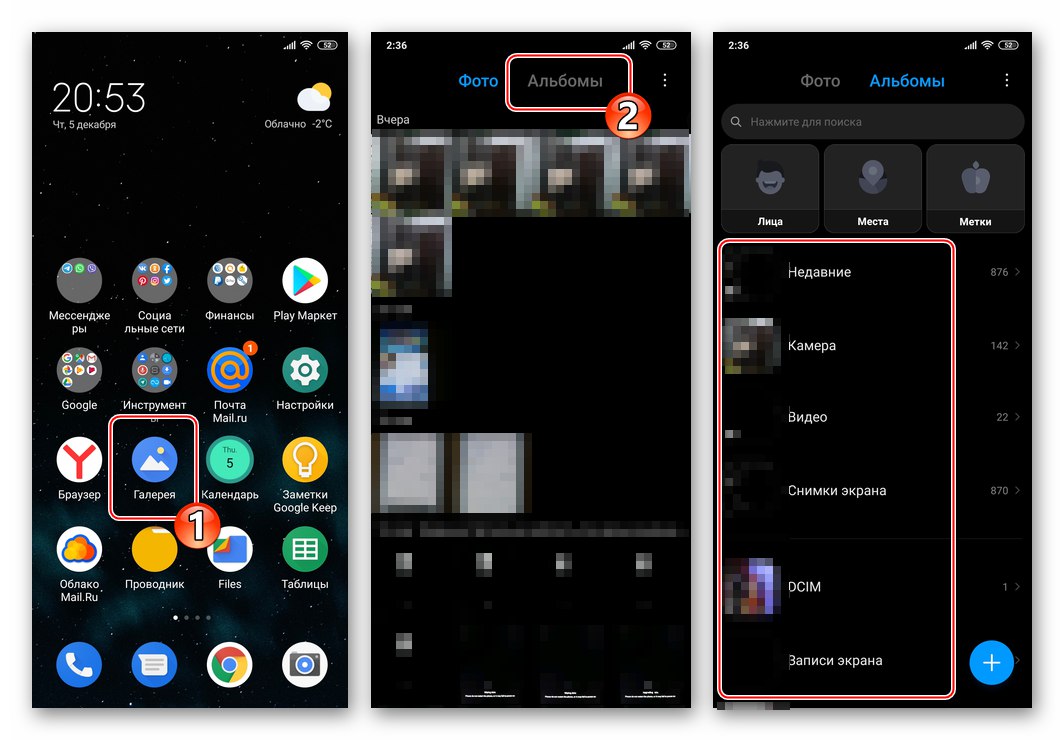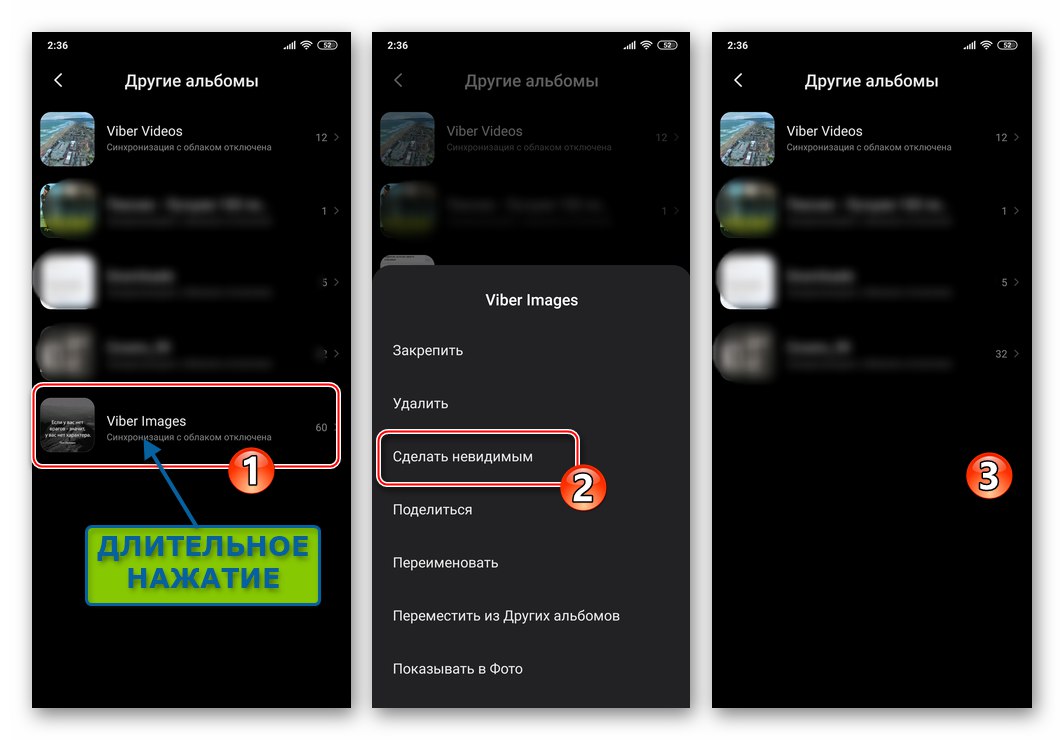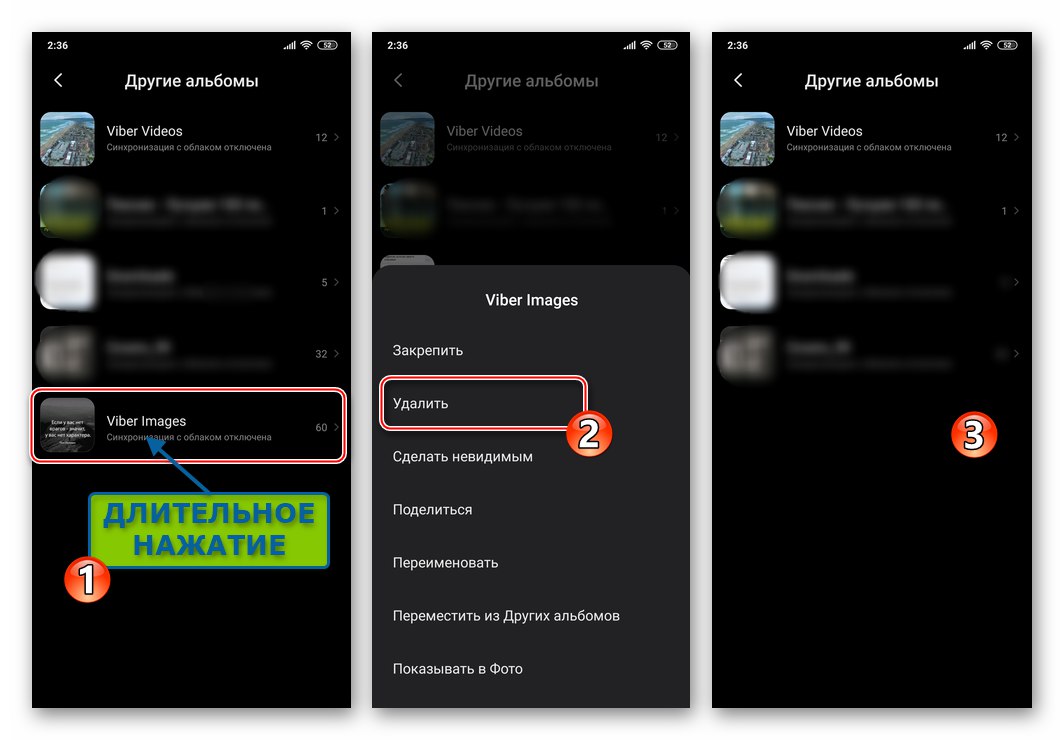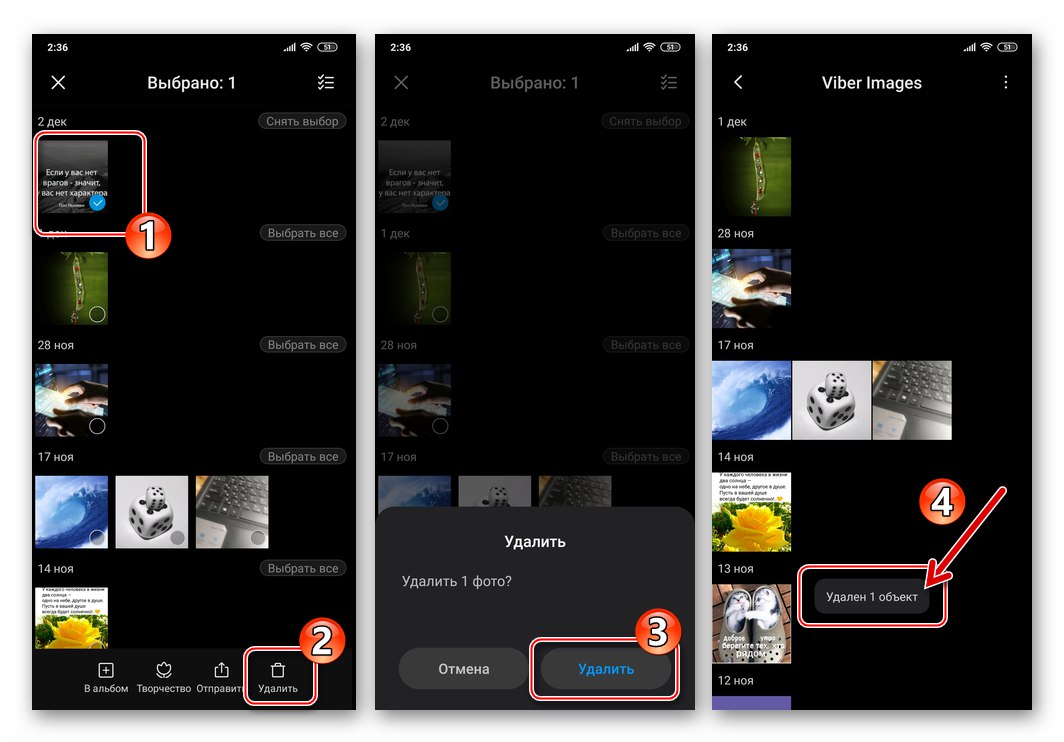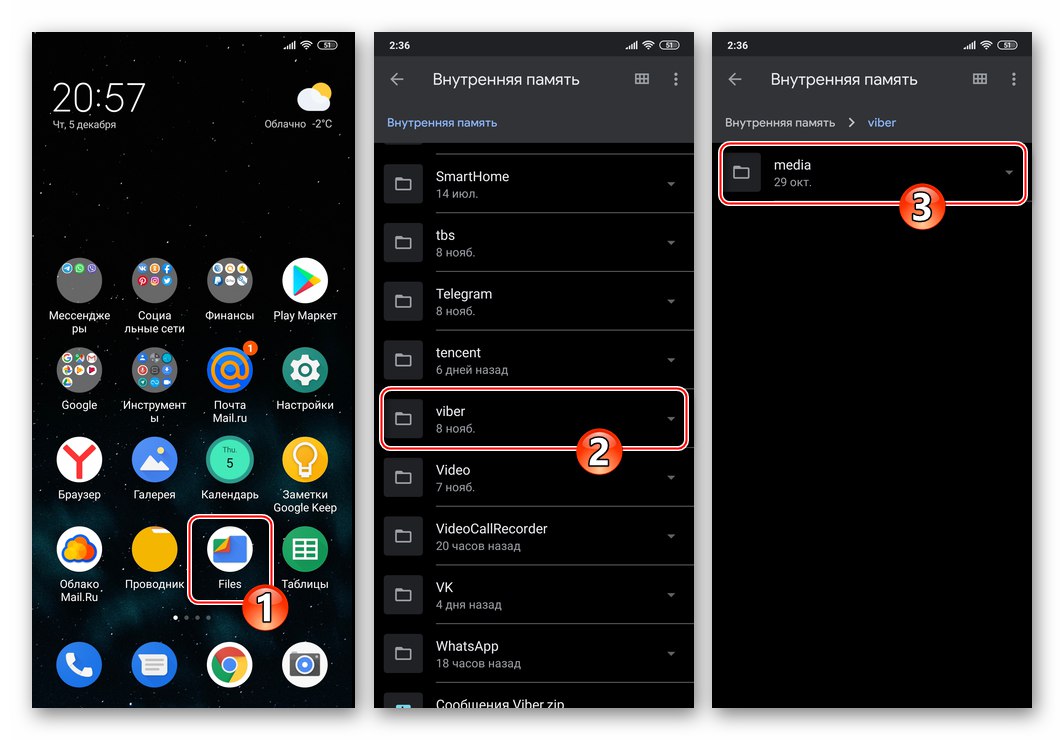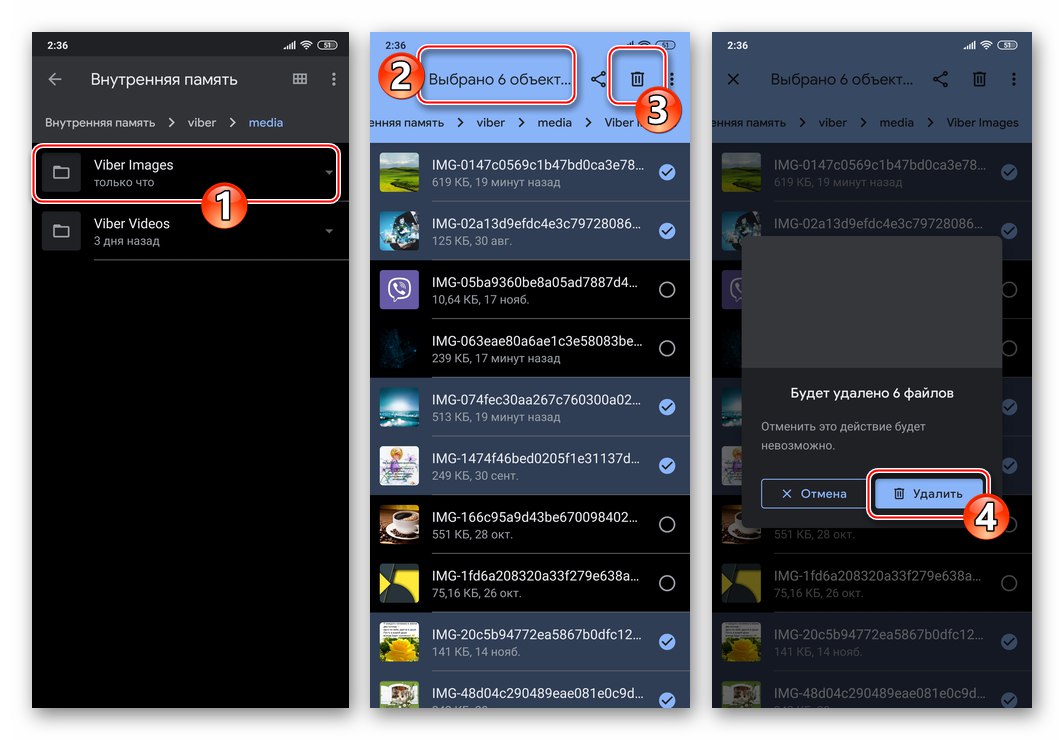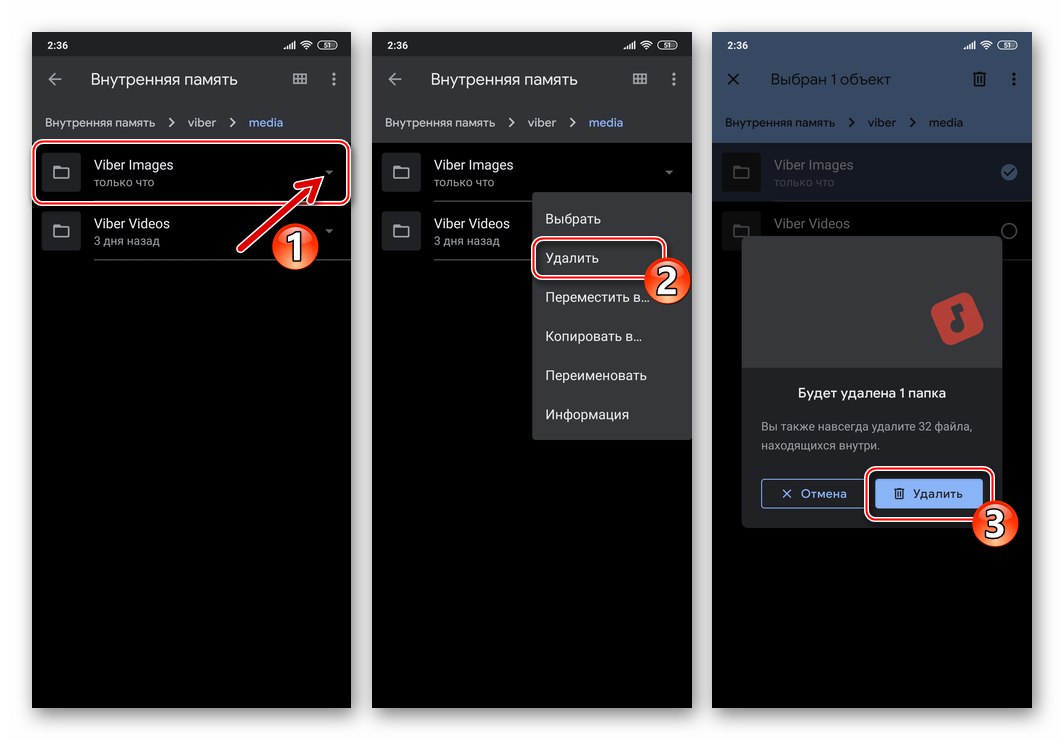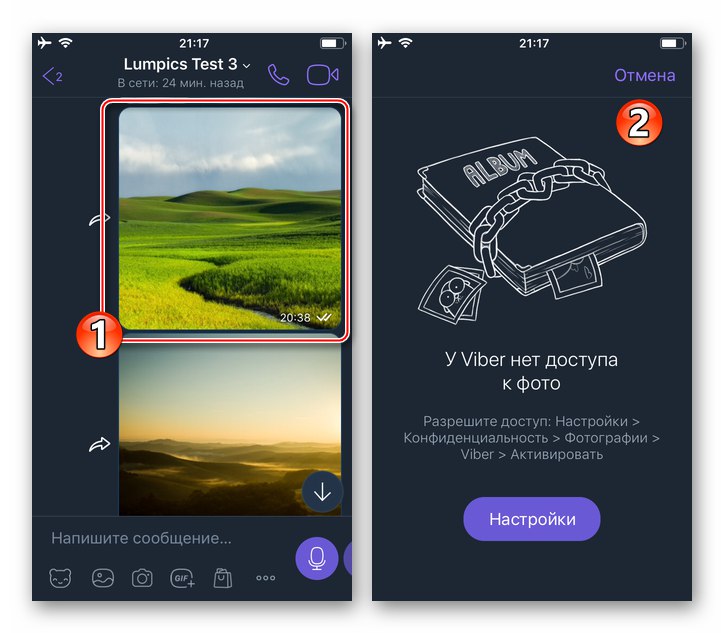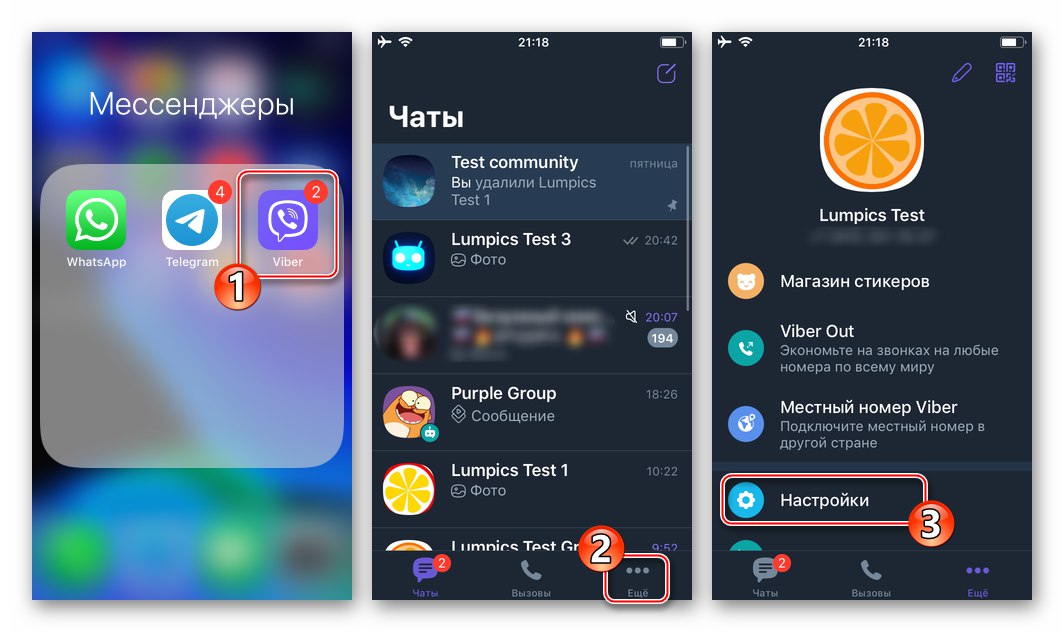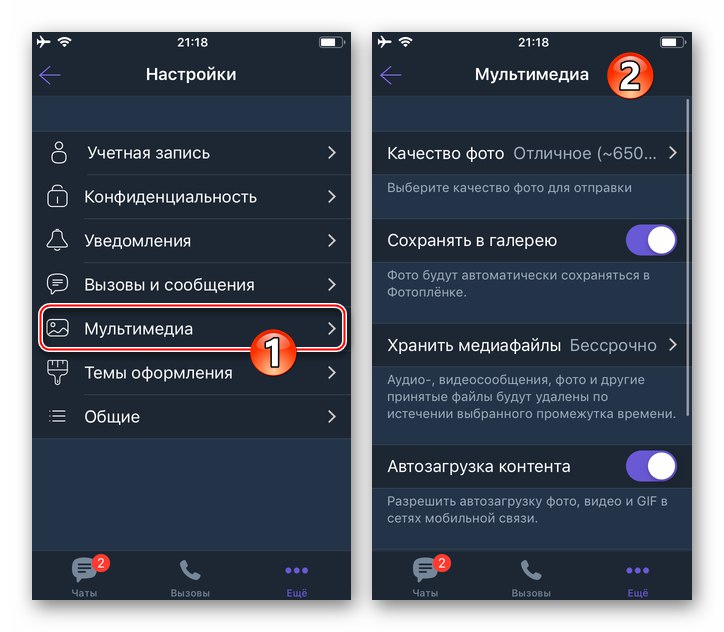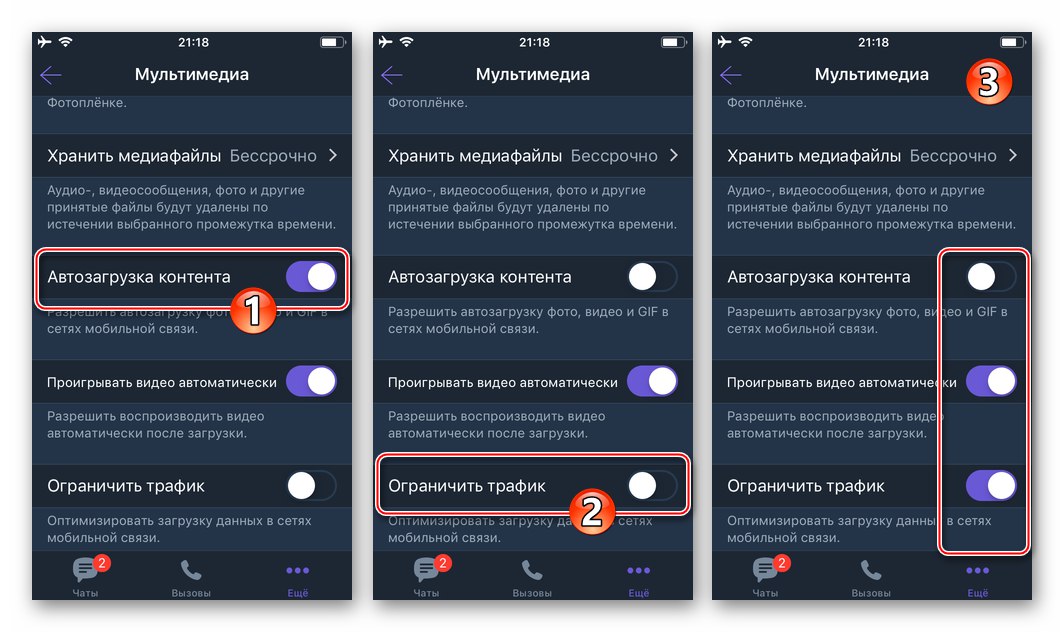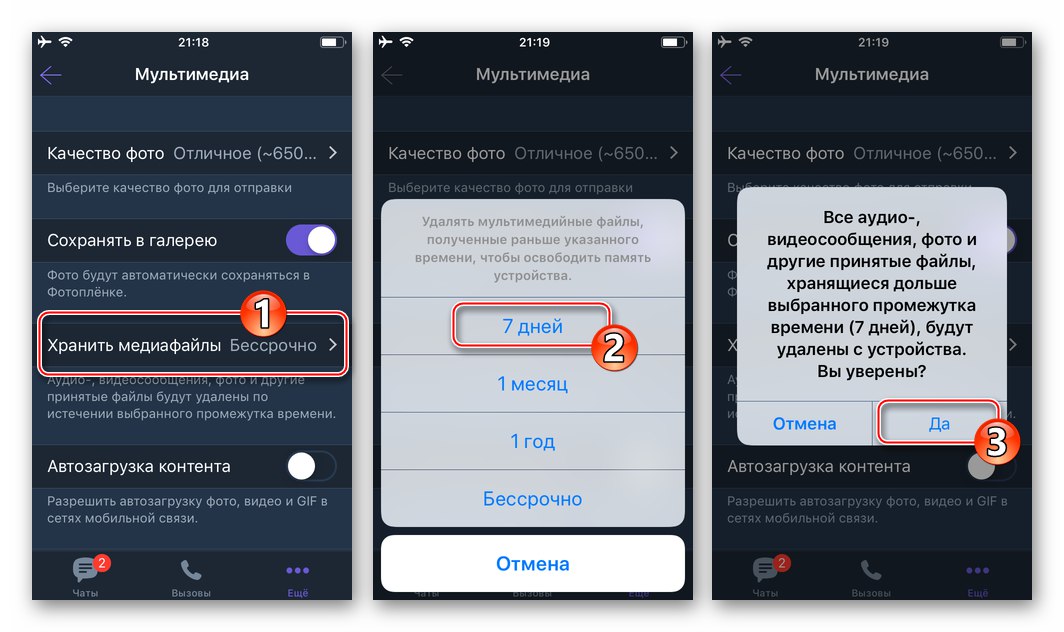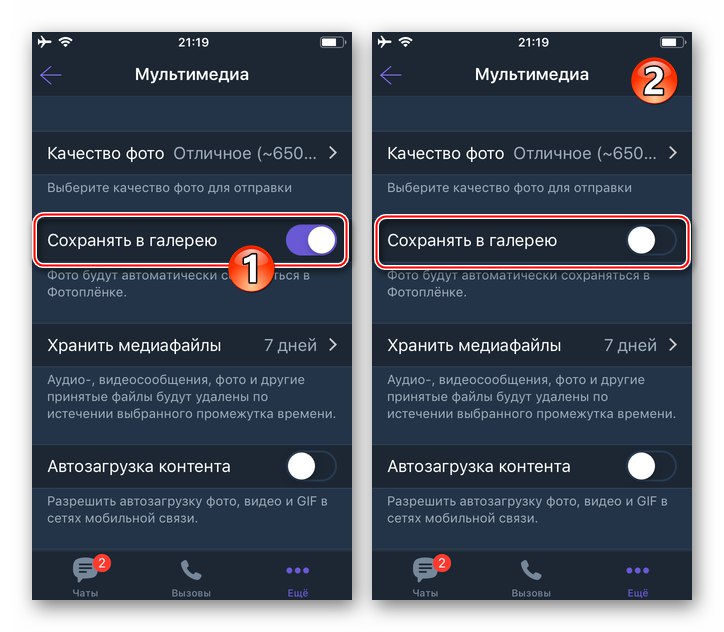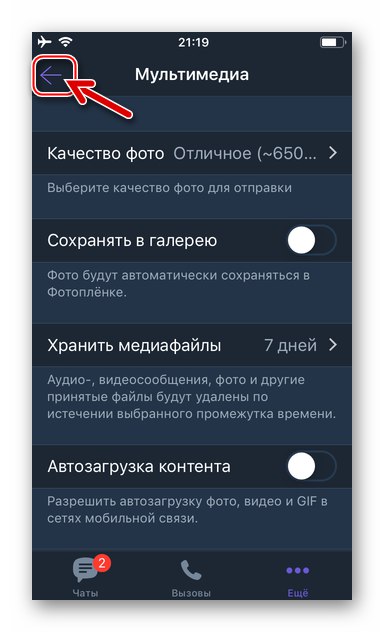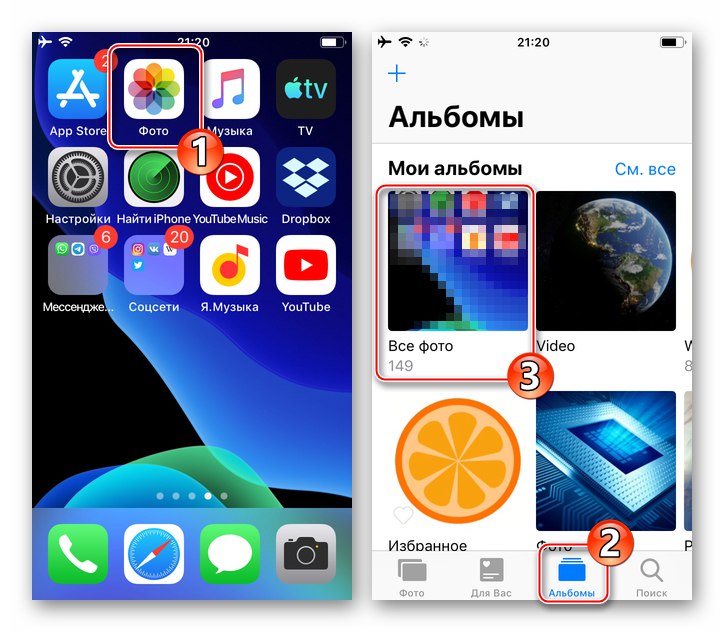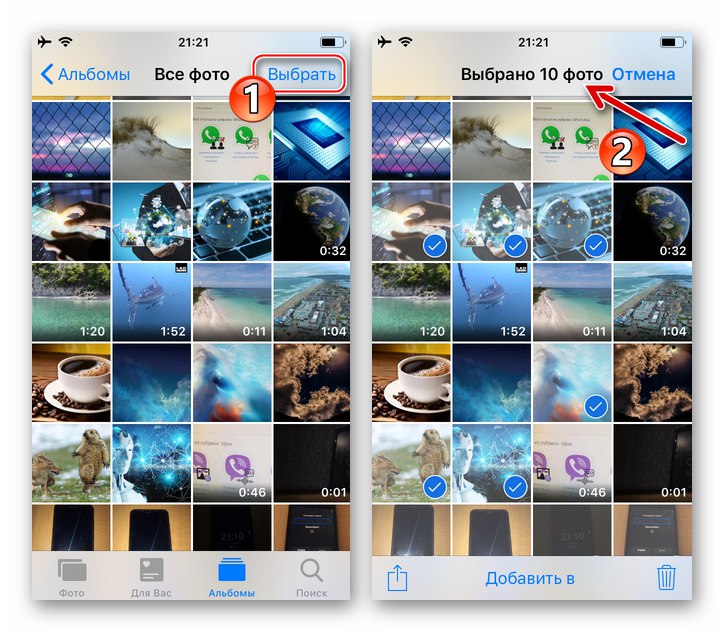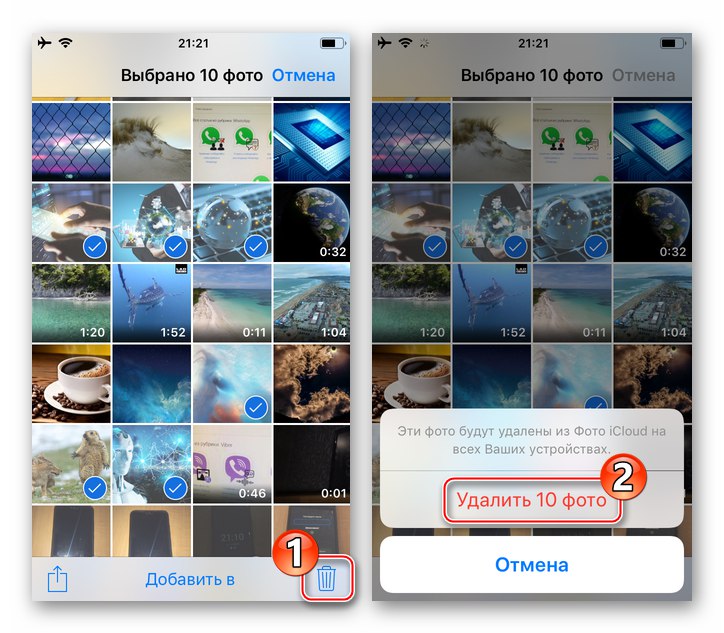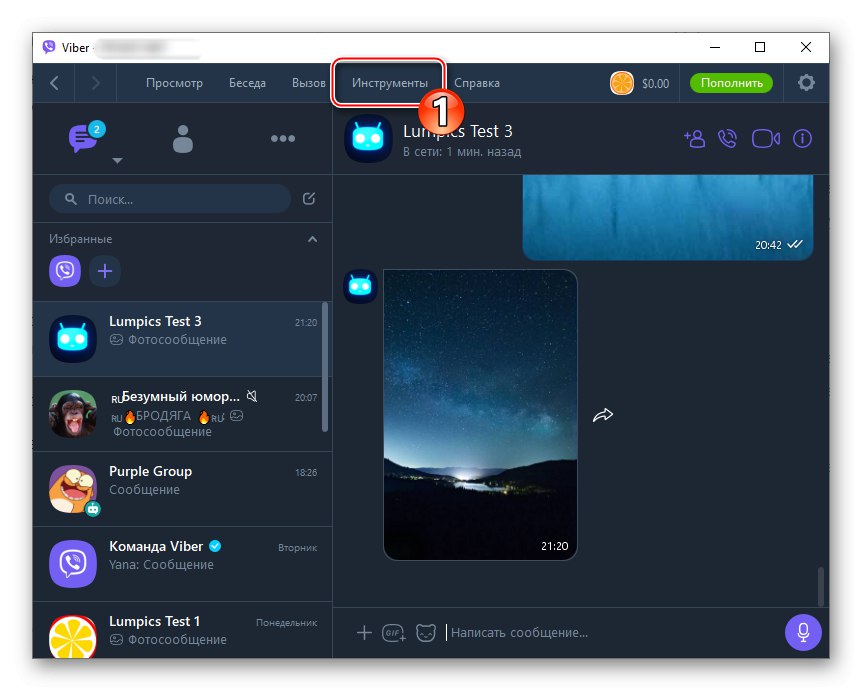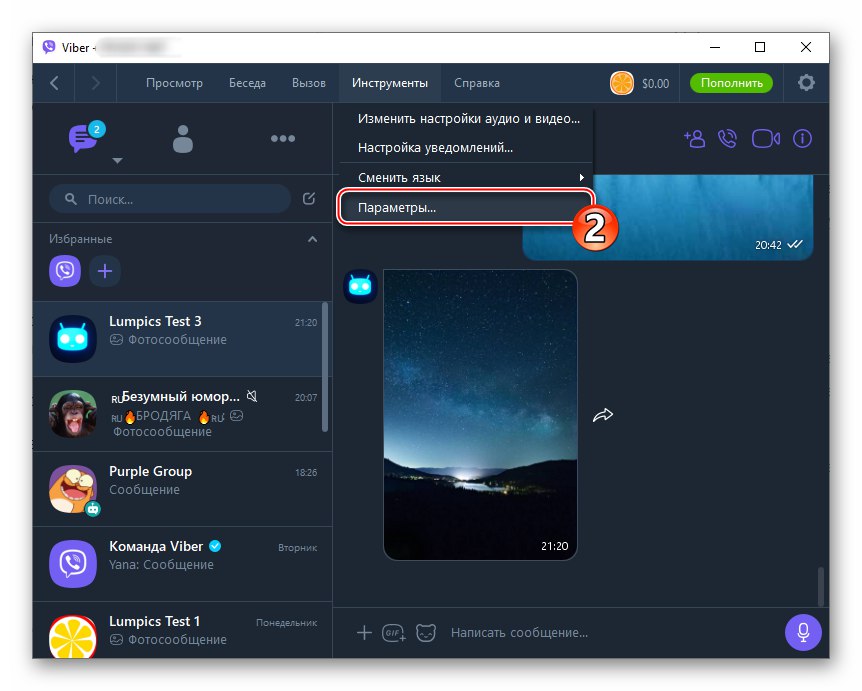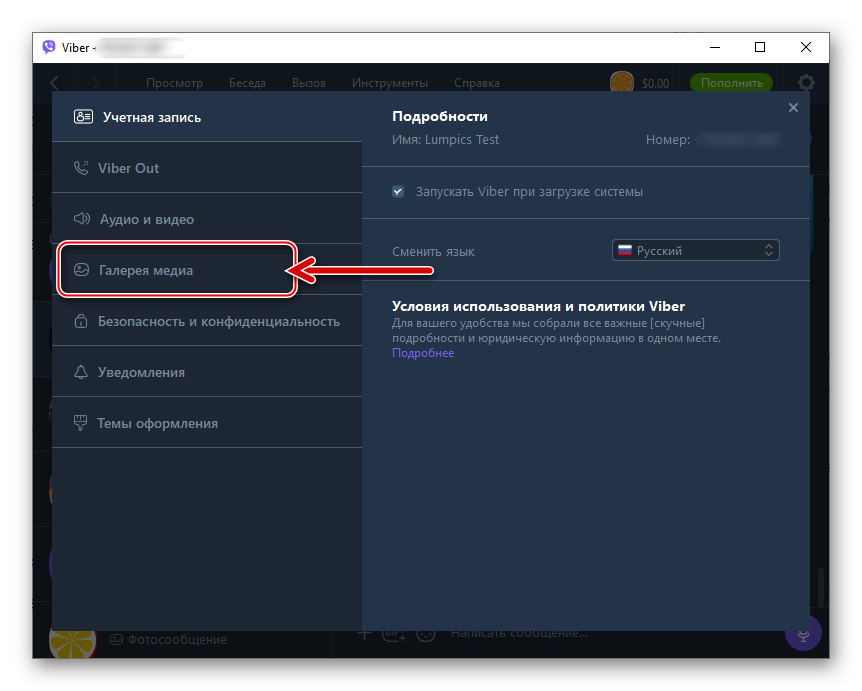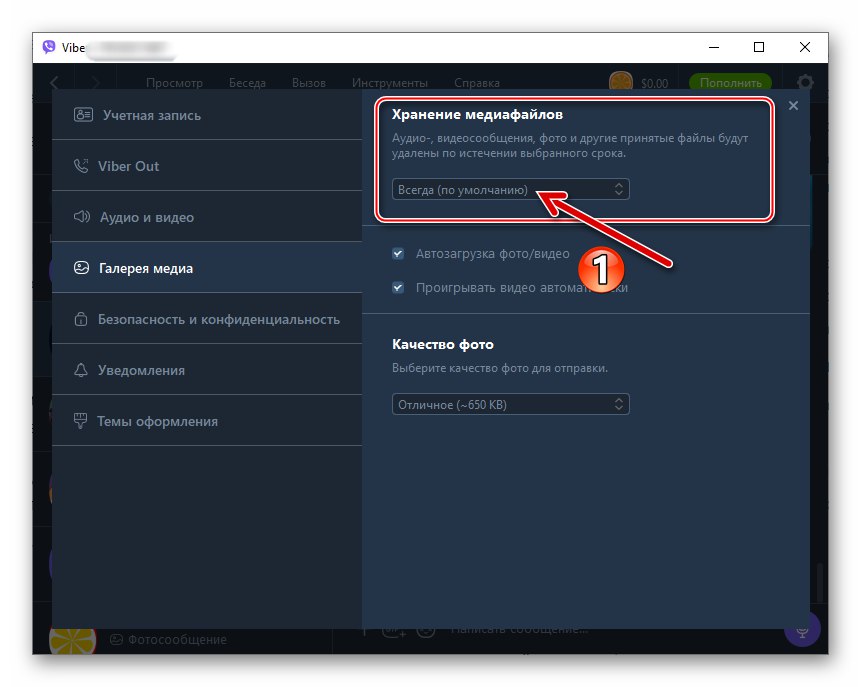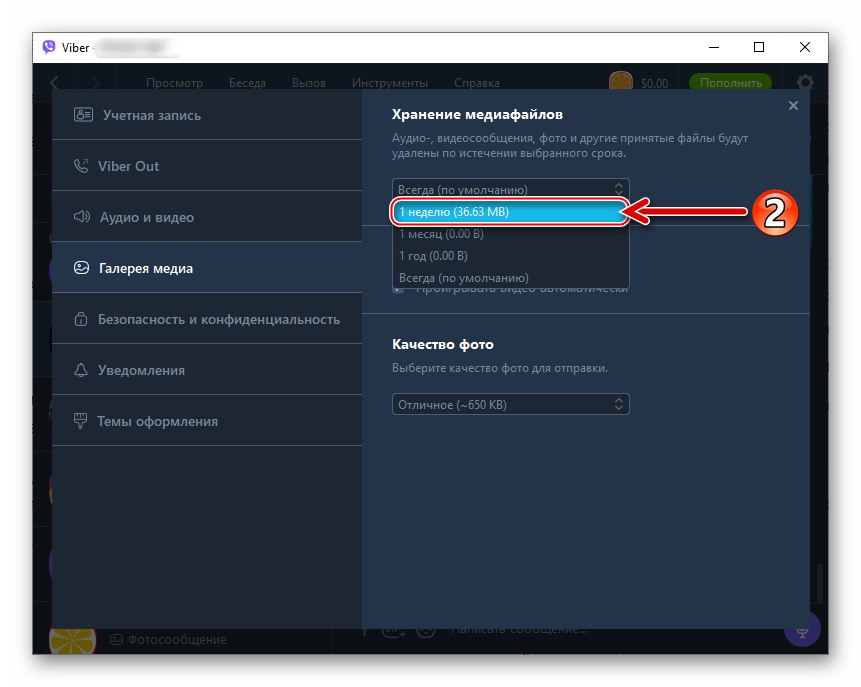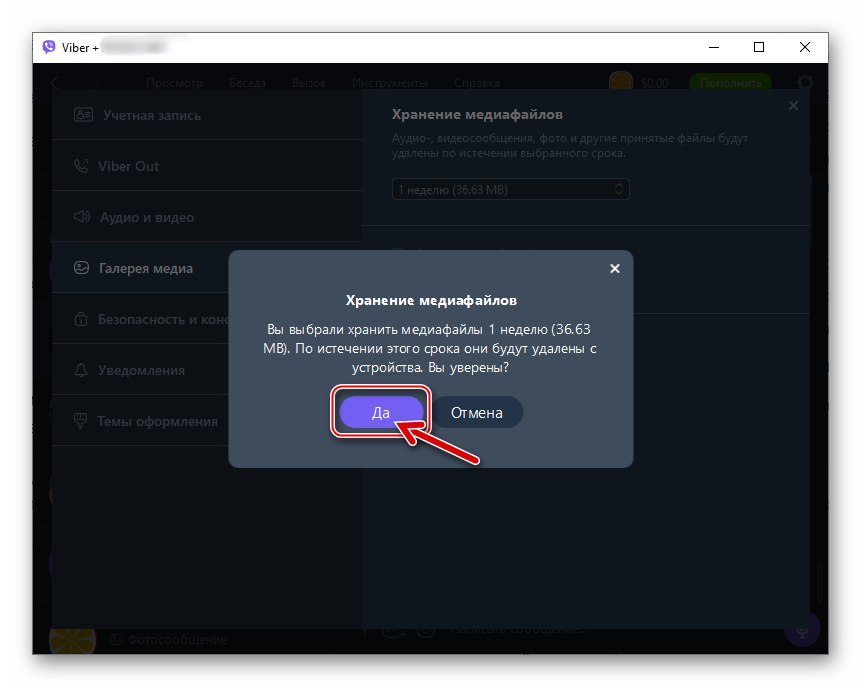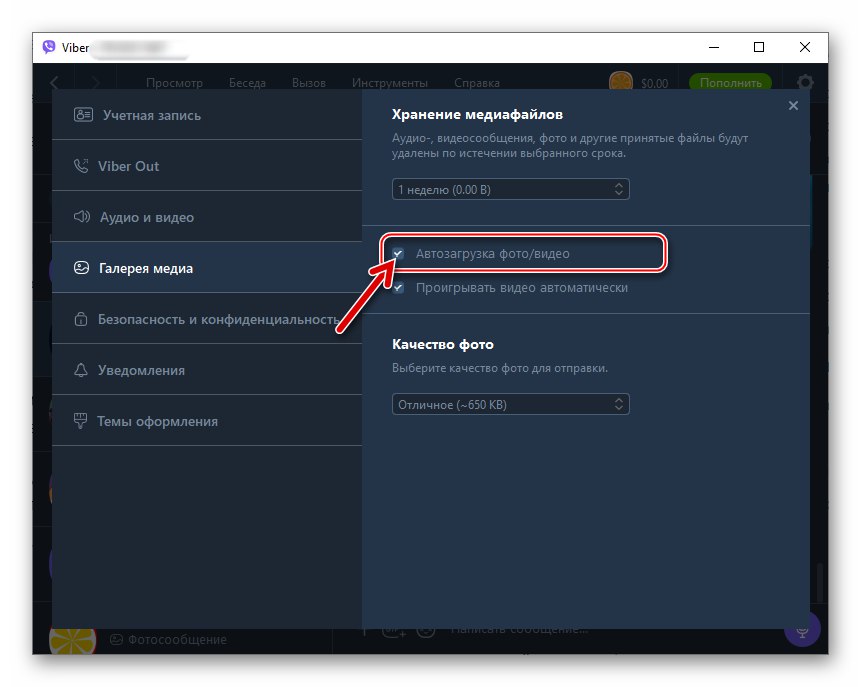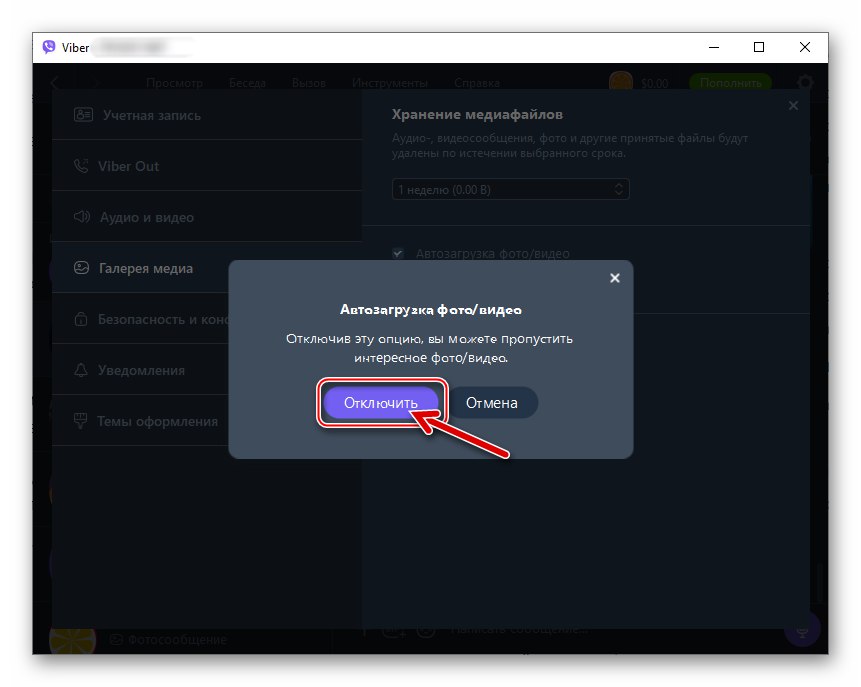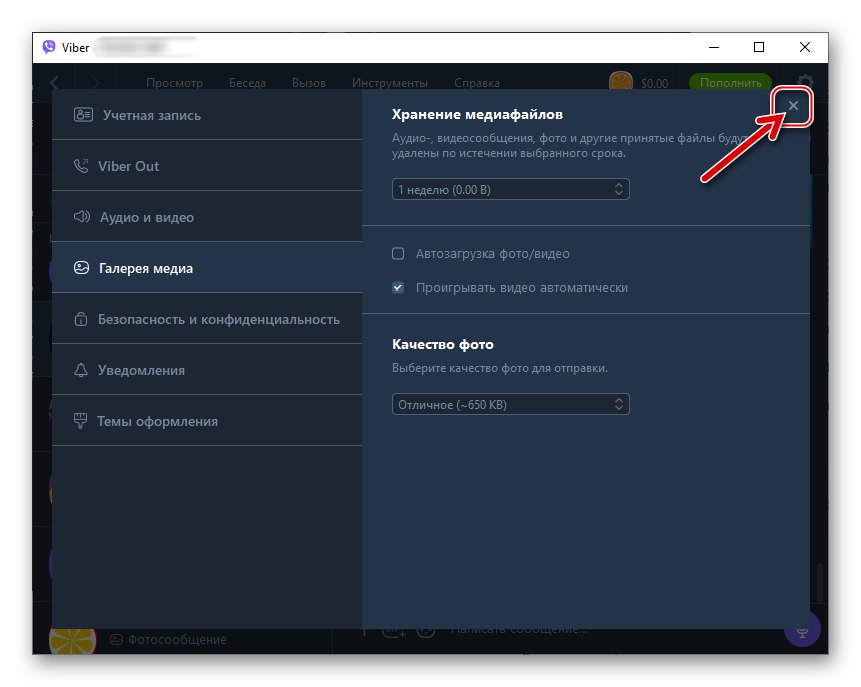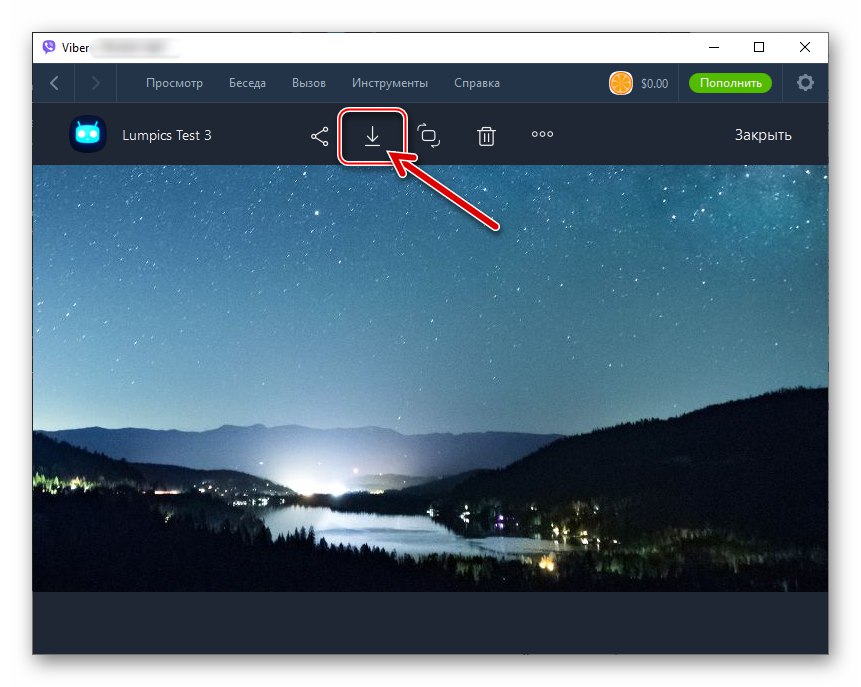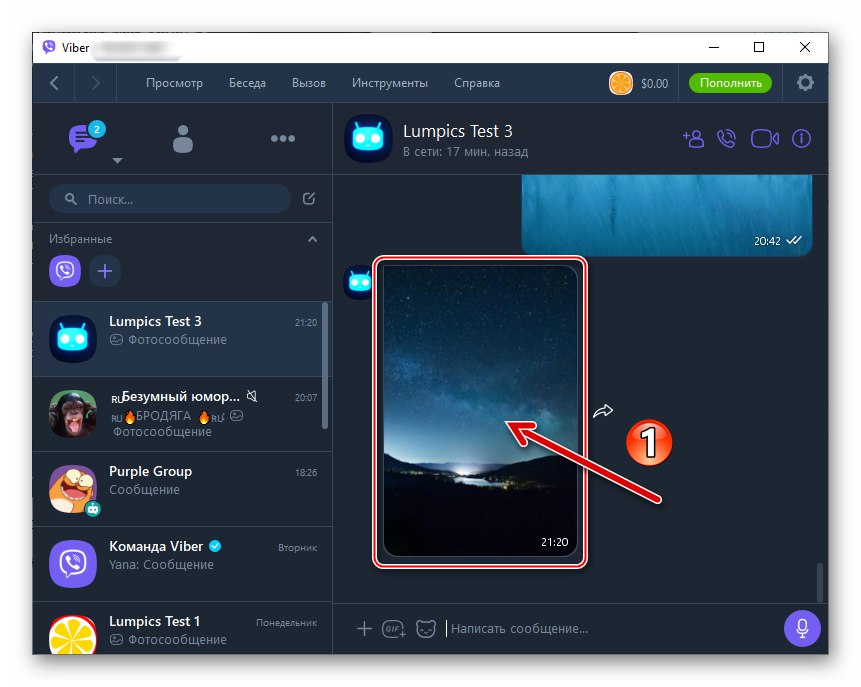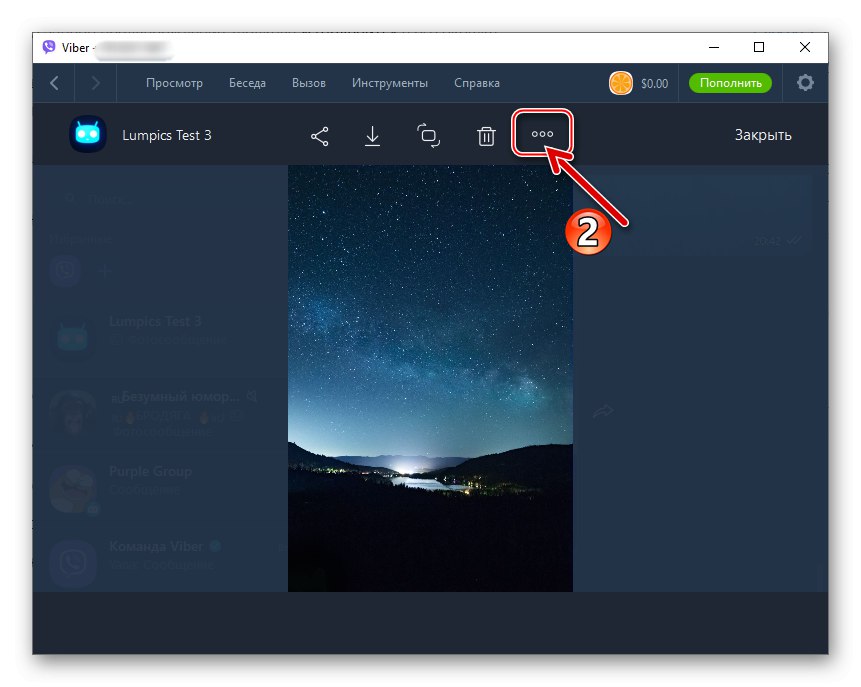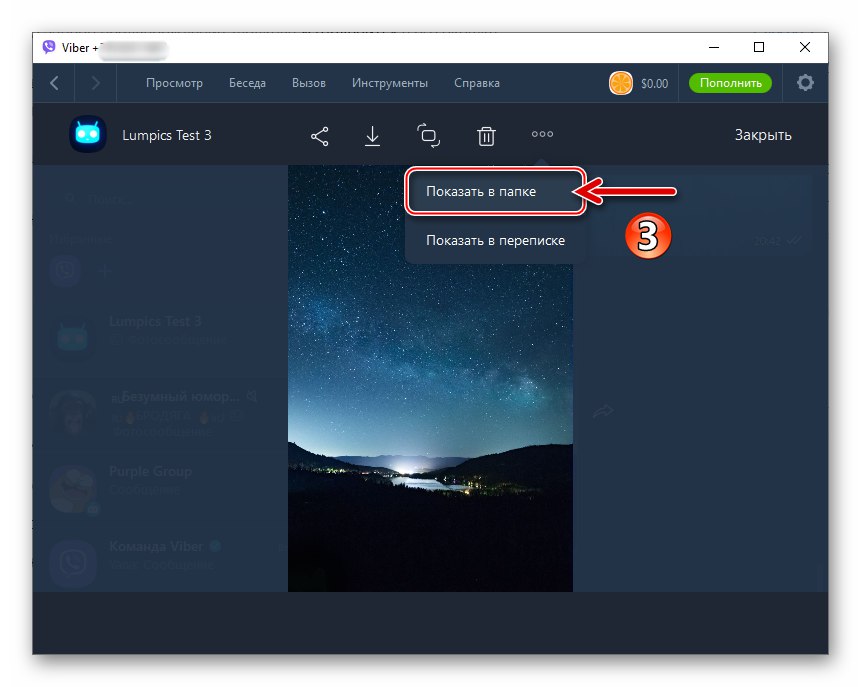Kao što znate, razmjena slika putem Vibera po defaultu je popraćena preuzimanjem njihovih izvornih datoteka u memoriju uređaja primatelja. Ovo je učinkovito rješenje sa stajališta ubrzavanja primanja slika putem glasnika i njihovog pretraživanja u budućnosti, ali ovaj pristup dovodi do povećanja potrošnje prometa i punjenja pohrane uređaja, što nije prihvatljivo za sve korisnike. Ova se značajka može onemogućiti, a u ovom ćemo članku pogledati kako to učiniti na Android pametnom telefonu, iPhoneu i računalu.
Kako deaktivirati automatsko spremanje fotografija u Viberu
Potpuno drugačija organizacija OS datotečnog sustava u kojem Viber može funkcionirati, kao i različito sučelje messenger klijentskih aplikacija prilagođenih za rad u njima, zahtijevaju razmatranje rješenja problema iz naslova članka s uređaja na Androidu, iOS-u i Windows-u odvojeno.
Android
Korisnici Viber za Android da bi onemogućili automatsko učitavanje slika iz glasnika u pohranu svog uređaja, mogu koristiti jedan od dva pristupa.
Metoda 1: OS alati
Prva od metoda koje razmatramo za postavljanje zabrane spremanja fotografija s Vibera pretpostavlja da glasnik "blokira" pristup memoriji uređaja sa strane OS-a i da je kardinalan. Treba napomenuti da ćete osim spremanja fotografije, nakon izvršavanja dolje navedenih manipulacija, izgubiti mogućnost prijenosa bilo kojih datoteka putem glasnika.
Pročitajte također: Slanje fotografija s Android uređaja putem Viber messengera
Ovisno o modelu pametnog telefona, odnosno Android ljusci koja ga kontrolira i njegovoj verziji, izgled i mjesto dolje opisanih elemenata OS sučelja mogu se razlikovati!
- Otkriti "Postavke" Android i idite na odjeljak "Prijave"... Dodirnite naziv kategorije "Sve aplikacije".
- Pronaći "Viber" na popisu softvera instaliranog na uređaju i dodirnite njegov naziv. Na zaslonu koji se otvara s informacijama o programu i popisom primjenjivih opcija odaberite Dopuštenja aplikacije.
- Isključite prekidač "Pohrana" ("Memorija") na popisu dozvola dodijeljenih aplikaciji glasnika. Sljedeći izlaz "Postavke" OS.
- Pokrenite Viber i idite na chat, gdje su slike koje je poslao sugovornik. Dodirnite bilo koju sličicu slike koja će je obično otvoriti u cijelom zaslonu.
- Potvrdite okvir u zahtjevu primljenom od mobilnog operativnog sustava "Ne pitaj više" i pritisnite ODBITI... U sljedećem prozoru kliknite "NE SADA".
- To je sve - ubuduće se fotografije iz Vibera neće spremati u memoriju pametnog telefona dok ne odobrite opozvano odobrenje za pristup glasniku do pohrane izvođenjem gore opisane obrnute operacije.
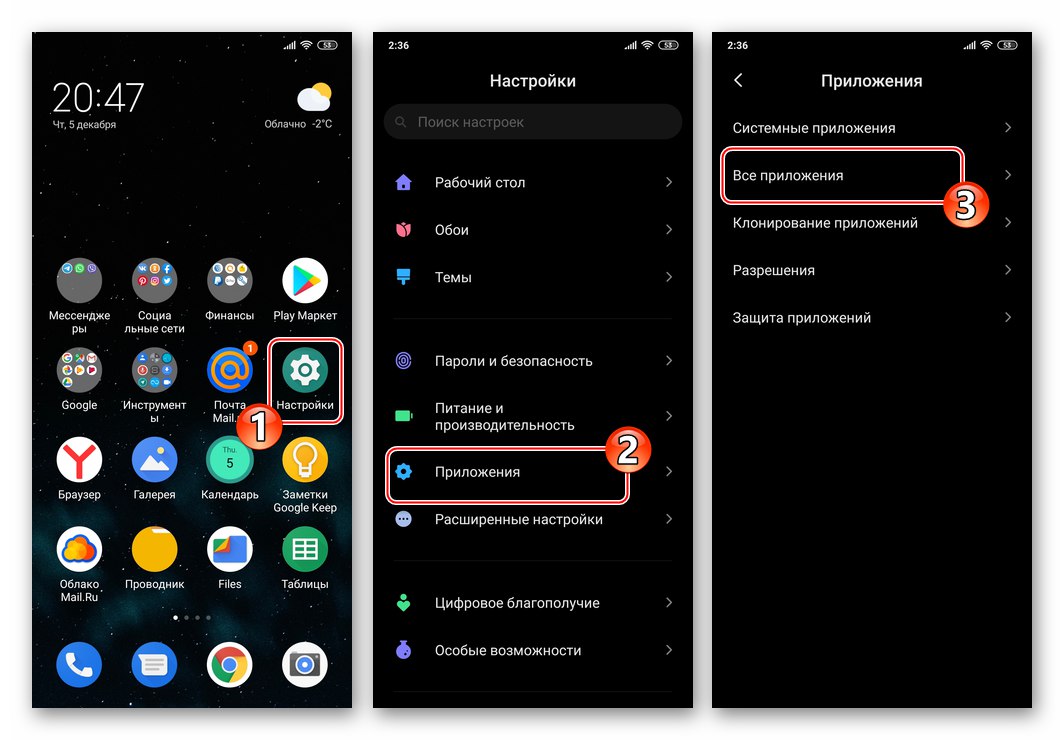
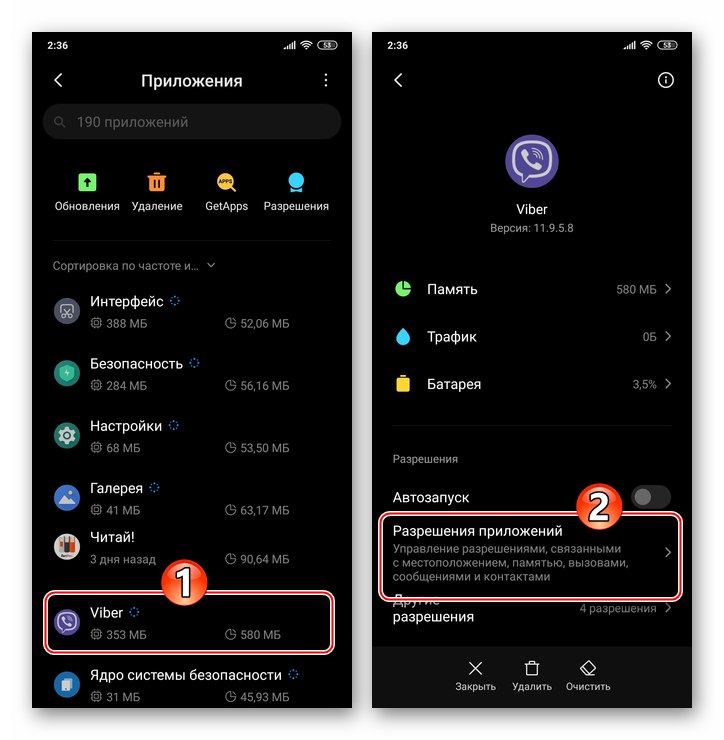
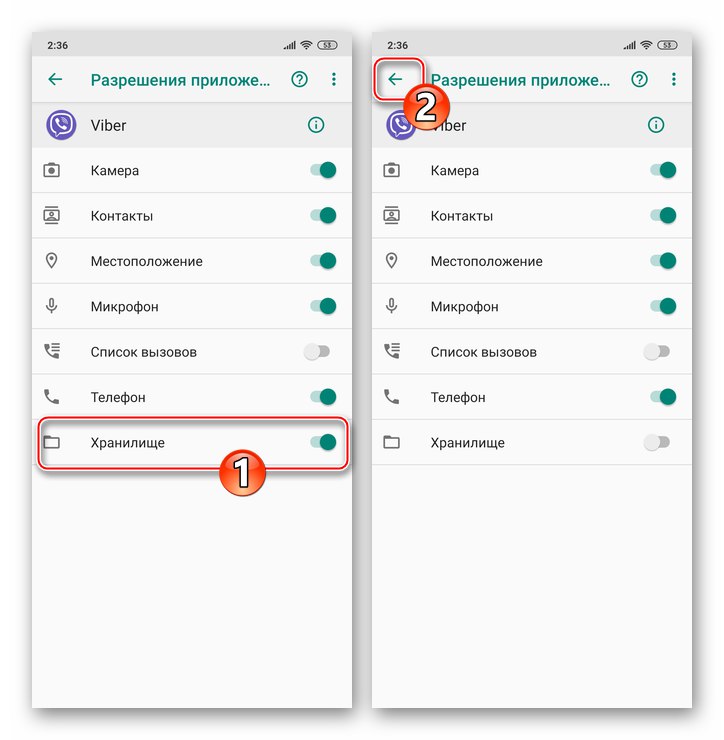
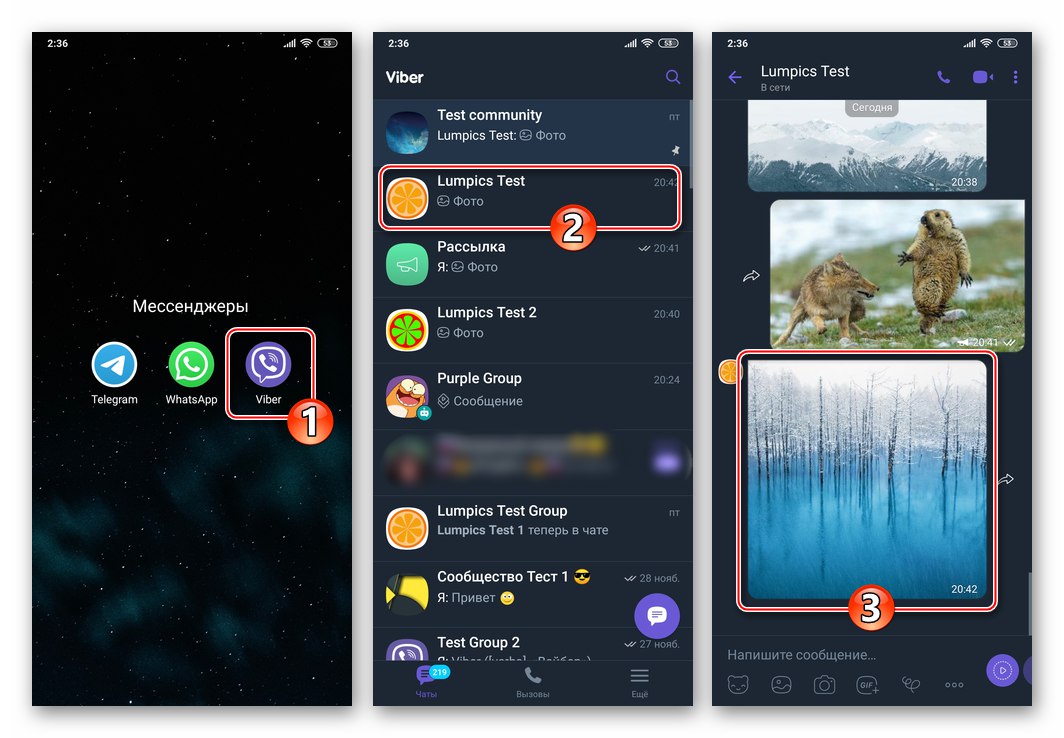
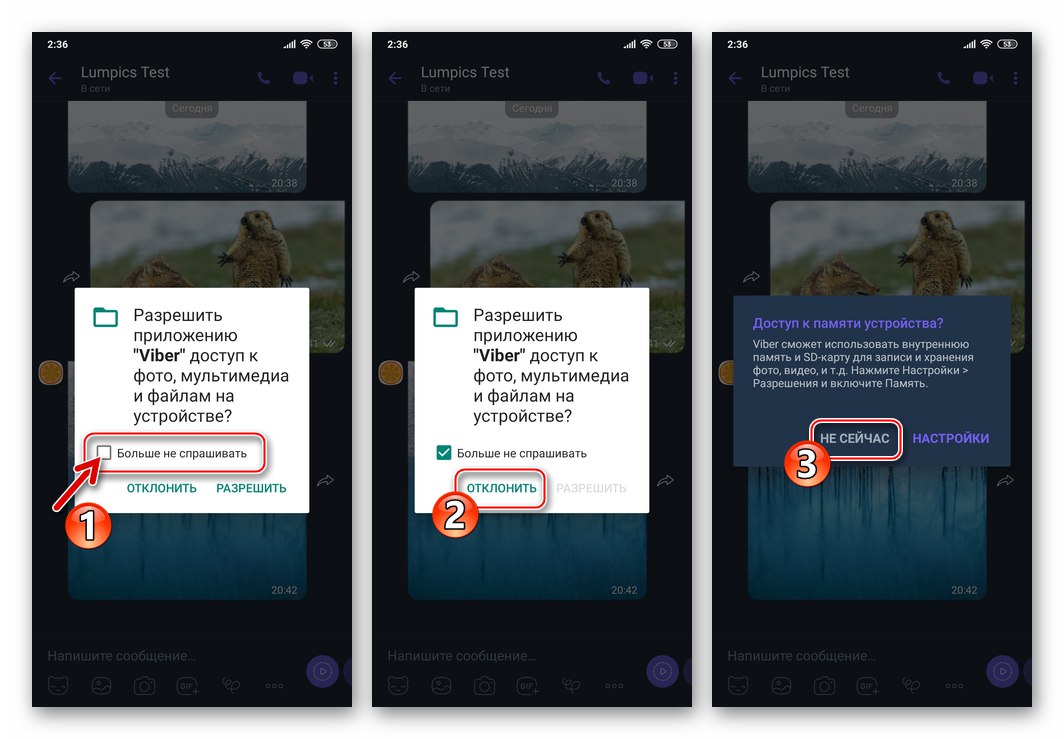
2. metoda: Viber postavke
Programeri Vibera, naravno, svjesni su želje određene kategorije korisnika glasnika da deaktiviraju automatizaciju procesa preuzimanja medijskih datoteka primljenih iz njega na svoje uređaje i, nastojeći pružiti najprihvatljiviji operativni model za svoje rješenje za Android, pružili su ovoj aplikaciji mogućnost fleksibilnog manipuliranja radom ove funkcije.
- Pokrenite Viber i idite na odjeljak "Više" aplikacije s ploče na dnu početnog zaslona. Zatim dodirnite "Postavke".
![Viber za Android pokretanje glasnika - kartica Više - Postavke]()
- Otvorite odjeljak opcija s naslovom "Podaci i multimedija".
![Odjeljak Viber za Android Podaci i multimedija u postavkama Messengera]()
Zatim poništite tri potvrdna okvira pored sljedećih opcija:
-
"Spremi u galeriju" - onemogućavanje opcije zapravo je rješenje problema izraženog u naslovu članka. Nakon što poništite odgovarajući potvrdni okvir, slike će se spremati u memoriju telefona samo prema vašim izravnim uputama.
![Viber za Android onemogućio je opciju Spremi u galeriju u postavkama Messengera]()
Pročitajte također: Kako spremiti fotografiju iz Viber chata u memoriju Android uređaja
-
"Automatsko učitavanje u GSM mreži" - deaktiviranje onemogućava korištenje mobilnih mreža za preuzimanje multimedije i na taj način štedi promet.
![Viber za Android onemogućava opciju Autodownload u GSM mreži iz postavki Messengera]()
-
"Pokretanje putem Wi-Fi mreže" - uz deaktiviranje gore opisane značajke, onemogućavanjem ove opcije sprečava se i glasnik od nekontroliranog kopiranja fotografija, videozapisa i GIF animacija u memoriju uređaja kada je pametni telefon u dometu bežičnih mreža velike brzine.
![Viber za Android onemogućio je opciju Auto-download over Wi-Fi u postavkama Messengera]()
-
"Spremi u galeriju" - onemogućavanje opcije zapravo je rješenje problema izraženog u naslovu članka. Nakon što poništite odgovarajući potvrdni okvir, slike će se spremati u memoriju telefona samo prema vašim izravnim uputama.
- Nakon dovršenja konfiguracije izađite "Postavke" Viber. Sada je "suvišna", po vašem mišljenju, funkcija je onemogućena.
![Viber za Android onemogućio je automatski prijenos i spremanje fotografija u galeriju dovršeno]()
Sakrivanje i brisanje fotografija prenesenih s Vibera
Onemogućavanje mogućnosti automatskog spremanja slika u pohranu pametnog telefona možda neće biti dovoljno za postizanje vaših ciljeva. Ako trebate očistiti Galerija telefona s fotografija koje su ranije primljene od Vibera, tada ih možete sakriti ili izbrisati pomoću sljedećih tehnika.
-
Skrivanje:
- Otkriti "Galerija" i idite na karticu "Albumi" ovaj alat za pregled i organiziranje slika i videozapisa spremljenih u memoriju Android uređaja.
![Android Prebacite se na karticu Albumi u galeriji]()
- Pronađite među albumima "Viber slike" i dugim pritiskom na imenik nazovite kontekstni izbornik. S popisa funkcija primjenjivih na album odaberite "Učini nevidljivim".
![Viber za Android skriva fotografije preuzete s glasnika iz galerije OS-a]()
- Otkriti "Galerija" i idite na karticu "Albumi" ovaj alat za pregled i organiziranje slika i videozapisa spremljenih u memoriju Android uređaja.
-
Brisanje:
- Odaberite stavku "Izbrisati" iz gore opisanog kontekstnog izbornika direktorija "Viber slike" u "Galerija" Android.
![Viber za Android brisanjem mape sa fotografijama preuzetim iz glasnika pomoću alata Galerija]()
Naravno, možete u potpunosti izbrisati ne samo album koji je stvorio glasnik, već i, nakon što ste ga otvorili, primijenite operaciju samo na pojedinačne fotografije.
![Viber za Android briše fotografije koje je glasnik poslao iz galerije]()
- Alternativno, možete proći bilo koji File Explorer za Android Putem
viber / media / Viber Images![Viber za Android idite u mapu s fotografijom iz glasnika putem upravitelja datoteka]()
uklonite pojedinačne fotografije iz kataloga koji je Viber formirao tijekom svog rada
![Viber za Android selektivno briše fotografije preuzete glasnikom putem upravitelja datoteka]()
ili cijelu mapu sa spremljenim slikama u cijelosti.
![Viber za Android brisanje direktorija sa fotografijama preuzetim iz glasnika putem upravitelja datoteka]()
- Odaberite stavku "Izbrisati" iz gore opisanog kontekstnog izbornika direktorija "Viber slike" u "Galerija" Android.
iOS
Ako ste vlasnik Apple pametnog telefona i koristite program Viber za iPhone, možete spriječiti neželjeno spremanje fotografija s vašeg glasnika u memoriju uređaja i iCloud slijedeći jedan od sljedećih putova.
Metoda 1: OS alati
IOS operativni sustav omogućuje vam upravljanje ponašanjem gotovo svih programa pokrenutih u njegovom okruženju u prilično širokom rasponu. To se može koristiti za rješavanje našeg problema.
- Otkriti "Postavke" iOS, a zatim pomaknite se prema gore po popisu opcija za pronalaženje Vibera među ostalim programima instaliranim na iPhoneu. Dodirnite ime glasnika.
- Na prikazanom popisu opcija "DOZVOLI PRISTUP VIBERU" klik "Fotografija"... Zatim dodirnite stavku "Nikada" stavite kvačicu pokraj nje, a zatim izađite iz postavki iPhonea.
- Tako ćete spriječiti da messenger koristi pohranu multimedijskih datoteka u iOS-u i radikalno riješiti problem izražen u naslovu članka.
![Viber za iPhone messenger nema pristup FOTO iOS-u]()
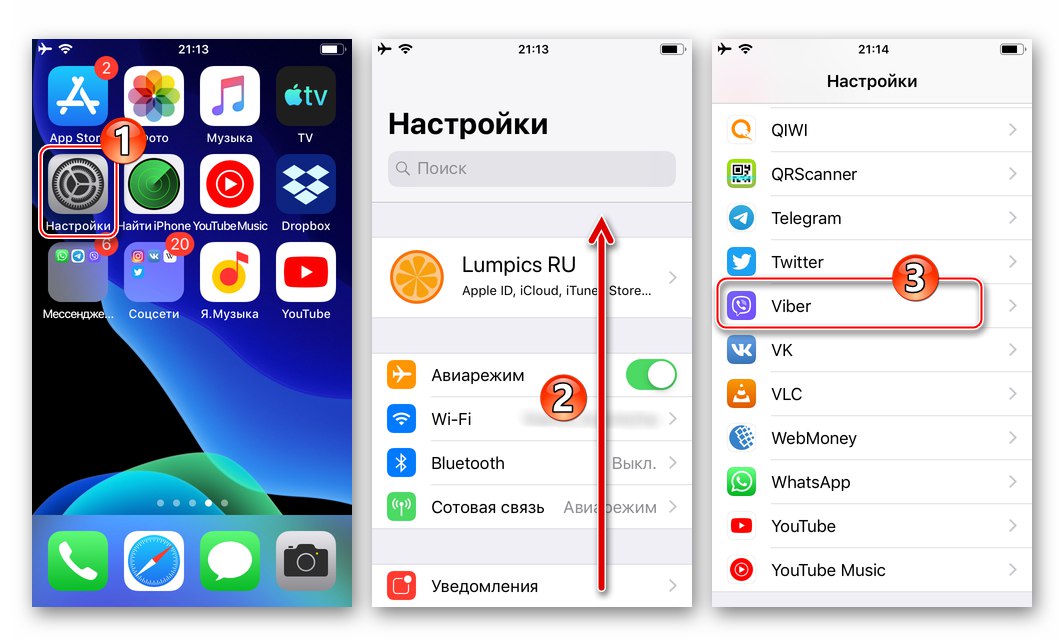
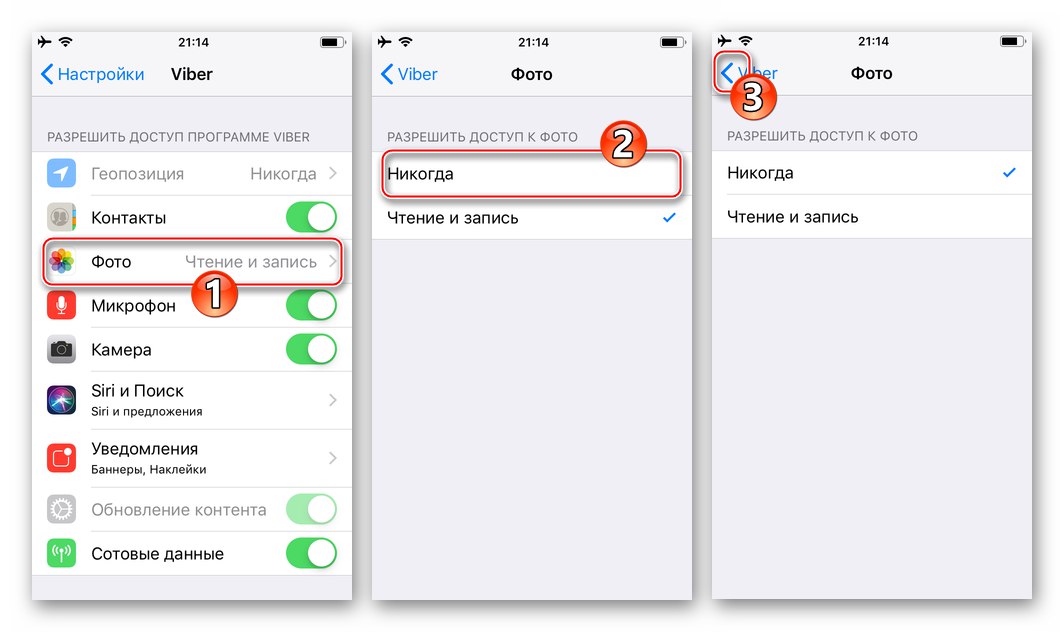
Ne zaboravite da gore navedene manipulacije neće omogućiti ne samo spremanje, već i slanje slika i drugih datoteka sadržanih u memoriji pametnog telefona. Ako i dalje trebate prenijeti vlastiti sadržaj, izvedite suprotno od gore preporučene radnje, odnosno ponovo odobrite pristup programu Viber za pristup "Fotografija", a zatim nastavite kako je opisano u našem donjem članku.
Pročitajte također: Kako poslati fotografiju iz iPhone memorije putem Vibera
2. metoda: Viber postavke
U samoj aplikaciji Viber za iOS, funkcija automatskog spremanja sadržaja primljenog putem nje onemogućena je jednostavnim konfiguriranjem parametara.
- Otvorite Viber na iPhoneu i s kartice "Više" ići "Postavke" programa.
![Pokretanje Vibera za iPhone messenger - Kartica Više - Postavke]()
- Uđite u odjeljak parametara "Multimedija".
![Viber za iPhone odjeljak Multimedija u postavkama Messengera]()
Ovdje postoje opcije, prilagođavanjem kojih možete djelomično ili u cijelosti riješiti problem izražen u naslovu članka:
- "Automatsko učitavanje sadržaja" - deaktivirajte prekidač ako vam je cilj uštedjeti promet dok ste na mobilnim mrežama. Po želji omogućite opciju "Ograniči promet"... S ovom konfiguracijom postavki, slike i videozapisi preuzimaju se samo putem Wi-Fi-ja ili vaših izravnih uputa.
- "Pohrani medijske datoteke" - dodirivanjem naziva ove funkcije nećete onemogućiti automatsko spremanje, ali moći ćete osigurati da se fotografije primljene iz Vibera brišu nakon određenog vremenskog razdoblja, što možete odabrati u izborniku koji se pojavljuje ispod. Da biste dovršili postavljanje vremenskog ograničenja za pohranu sadržaja, potvrdite zahtjev primljen od glasnika.
- "Spremi u galeriju" - onemogućavanjem opcije deaktivira se automatizacija postupka preuzimanja slika na uređaj.
![Viber za iPhone onemogućio je opciju Automatsko preuzimanje sadržaja u postavkama Messengera]()
![Viber za iPhone postavlja privremeno ograničenje pohrane za fotografiju primljenu iz glasnika]()
![Viber za iPhone deaktivirao je opciju Spremi u galeriju u postavkama Messengera]()
- Nakon što definirate parametre glasnika u odnosu na fotografije primljene u dijaloškim okvirima, izađite "Postavke"... Na tome se problem iz naslova ovog materijala smatra riješenim.
![Dovršeno Viber za iPhone deaktiviranje automatskog spremanja fotografija iz glasnika]()
Imajte na umu da čak i nakon dovršenja svega navedenog, fotografije iz Vibera i dalje možete spremiti u memoriju iPhonea po želji. Da biste to učinili, izvedite manipulacije opisane u članku dostupnom na sljedećoj poveznici.
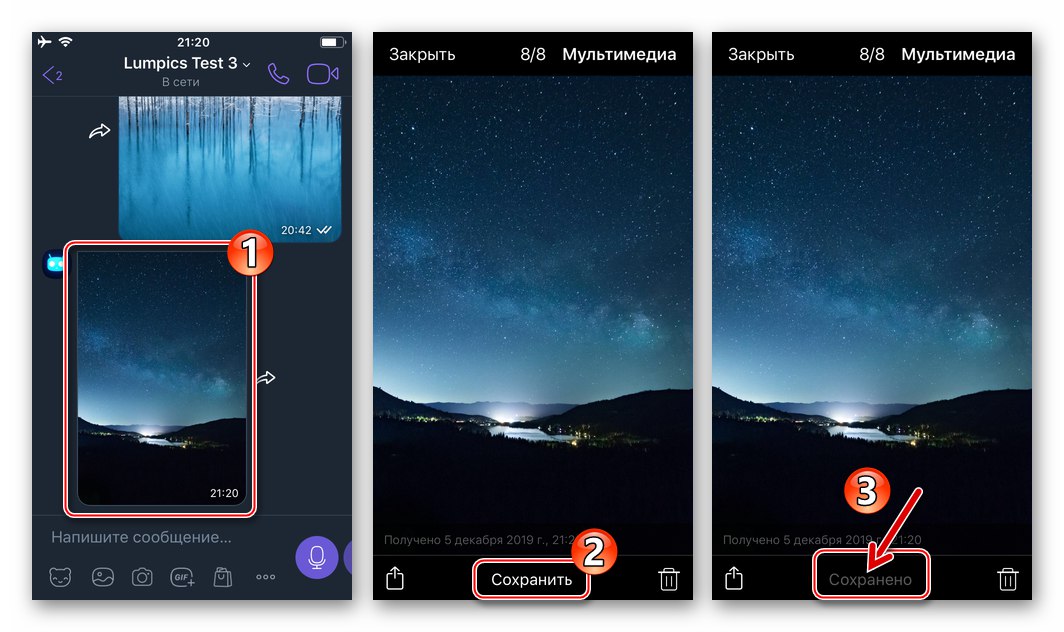
Više detalja: Kako spremiti fotografije iz Vibera u iOS galeriju
Izbrišite prenesene fotografije s Vibera s iPhonea
Nažalost, Viber za iOS ne stvara zasebni direktorij za fotografije koje korisnik automatski ili osobno sprema, pa je jedini način brisanja već prenesenih fotografija nakon deaktiviranja njihovog automatskog preuzimanja pomoću jedne od gornjih uputa u članku sljedeći:
- Otvorite predinstalirani iOS program "Fotografija", idite u album "Sve fotografije".
![Slike Vibera za iPhone glasnik - Fotografije - Album svih fotografija]()
- Dodirnite "Odaberi" na vrhu zaslona s desne strane, a zatim označite minijature slika koje želite izbrisati.
![Viber za iPhone odabir fotografija primljenih putem glasnika u programu Photo]()
- Zatim dodirnite ikonu "Kanta za smeće" na dnu zaslona s desne strane, a zatim potvrdite uneseni iz programa "Fotografija" zahtjev.
![Viber za iPhone briše slike primljene putem glasnika putem iOS Photos]()
Windows
Onemogućite automatsko preuzimanje preuzeto putem aplikacije Viber za Windows slike, možda jedini način - u "Postavke" glasnik.
Pročitajte također: Postavljanje Vibera na Windows računalu
- Pokrenite Viber na računalu. Dalje, s izbornika "Alati"
![Viber za Windows stavka Alati u glavnom izborniku aplikacije]()
ići "Opcije".
![Opcije stavki Viber za Windows u izborniku Programski alati]()
- Kliknite naziv odjeljka s postavkama Galerija medija na popisu s lijeve strane prozora koji se otvori.
![Odjeljak Viber za Windows Media Gallery u postavkama aplikacije]()
- Daljnje dvije varijante radnji:
- Ako ne želite da se fotografije automatski spremaju putem glasnika na disk računala, možete postaviti razdoblje nakon kojeg će se brisati bez vaše intervencije. Kliknite padajući izbornik u tom području "Pohrana medijskih datoteka",
![Viber za Windows Pohrana medijskih datoteka u odjeljku Galerija medija u postavkama programa]()
odaberite razdoblje,
![Viber za Windows odabire razdoblje pohrane za fotografije primljene putem glasnika]()
a zatim potvrdite zahtjev primljen od Vibera.
![Potvrda Vibera za Windows za brisanje fotografija spremljenih iz glasnika nakon vremenskog ograničenja]()
- Da biste u potpunosti deaktivirali funkciju spremanja medijskih datoteka bez vaših izravnih uputa, poništite potvrdni okvir pored opcije "Automatski učitaj fotografiju / videozapis".
![Viber za Windows deaktivira opciju Automatsko preuzimanje fotografija i videozapisa u postavkama glasnika]()
Potvrdite zahtjev upozorenja primljen od glasnika klikom "Onemogući" u svom prozoru.
![Potvrda Vibera za Windows onemogućavanjem opcije Automatsko preuzimanje fotografija i videozapisa s glasnika]()
- Ako ne želite da se fotografije automatski spremaju putem glasnika na disk računala, možete postaviti razdoblje nakon kojeg će se brisati bez vaše intervencije. Kliknite padajući izbornik u tom području "Pohrana medijskih datoteka",
- Zatvorite prozor s postavkama i nastavite dalje koristiti Viber kao i obično.
![Viber za Windows onemogućio je automatsko učitavanje fotografija i videozapisa]()
Sada će se fotografije spremiti na disk računala samo ako samostalno pokrenete takvu operaciju.
![Viber za Windows sprema fotografiju primljenu putem glasnika na PC disk]()
Pročitajte također: Kako spremiti fotografije iz Vibera za Windows na disk računala
Brisanje fotografija preuzetih iz Vibera s PC diska
Nakon deaktiviranja funkcije automatskog spremanja sadržaja, možda ćete htjeti izbrisati prethodno snimljene fotografije. To je prilično lako učiniti.
- Kroz Windows Explorer slijedite put:
C: KorisniciUSERNAMEDocumentsViberDownloads![Mapa Viber za Windows s fotografijama spremljenim iz Vibera na disk računala]()
Uz gore navedeno, možete koristiti još jedan način otvaranja mape s datotekama koje je spremio messenger:
- Idite na bilo koji chat i kliknite bilo koju sliku primljenu tijekom razgovora.
- U prozoru detaljnog prikaza koji se otvori kliknite gumb «…» u izborniku iznad slike.
- Odaberite s popisa funkcija koje će se pojaviti. "Pokaži u mapi".
![Viber za Windows prebacuje se na prikaz preko cijelog zaslona fotografije primljene u chatu]()
![Viber za Windows poziva izbornik u prikazu primljene fotografije na cijelom zaslonu]()
![Stavka Viber za Windows Prikaži u mapi u izborniku fotografije primljene putem glasnika]()
- Izbrišite sadržaj otvorenog direktorija u potpunosti ili selektivno po želji.
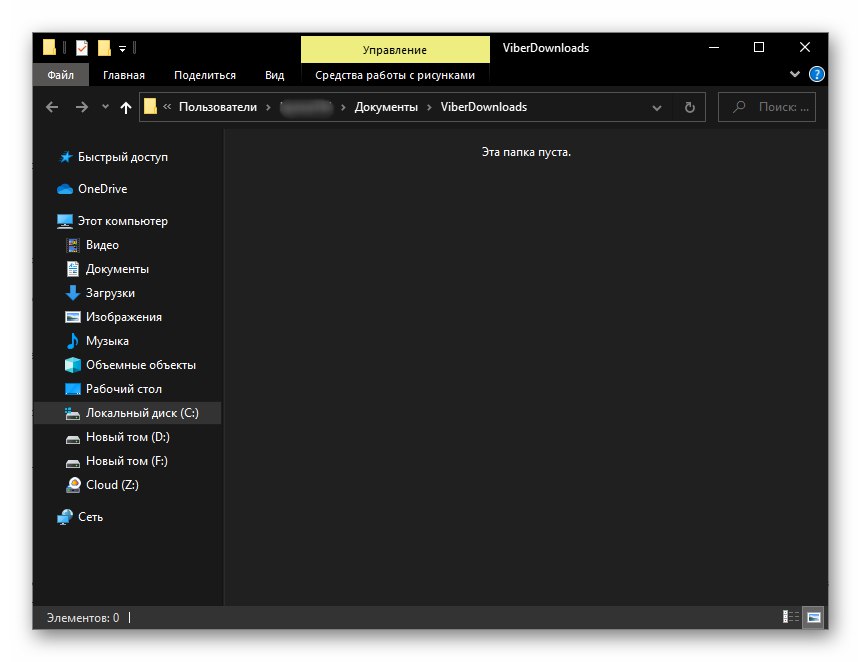
Zaključak
Kao što vidite, podešavanje postavki Vibera koje se odnose na automatsko spremanje sadržaja, bez obzira na vaš preferirani operativni sustav, vrlo je jednostavno. Automatsko učitavanje slika iz glasnika u memoriju uređaja možete onemogućiti u bilo kojem trenutku i vrlo brzo, kao i izvršiti obrnutu operaciju ako se u budućnosti pojavi takva potreba.